
Bu yazımızda TP-Link Archer VR2600 modem kurulumu işlemini ve kablosuz ağ ayarlarını nasıl yapabileceğinizi anlatacağız.
Çığır açan MU-MIMO teknolojisi sayesinde Archer VR2600, kullanılmayan kablosuz kapasiteyi daha iyi kullanmanızı sağlar. Böylece tüm istemciler için bekleme süresini önemli ölçüde azaltır. Bu da, her cihazda 3 kata kadar daha hızlı Wi-Fi bağlantısı demektir.
Archer VR2600, hem 2.4GHz hem de 5GHz bantlarında yüksek Wi-Fi hızlarına ulaşmak için, 4-Stream teknolojisini kullanır. Böylece 800Mbps (2.4Ghx) + 1733Mbps (5Ghz) dual band Wi-Fi özelliği ile, yüksek ve yoğun bant genişliği gerektiren görevleri bile kolaylıkla gerçekleştirmenizi sağlar.
En yeni VDSL2 teknolojisine sahip Archer VR2600, 100 Mbps‘ye kadar etkileyici VDSL internet hızı sunar. DSL bağlantı portu, VDSL2, ADSL2+, ADSL2 ve ADSL dahil olmak üzere tüm standart DSL bağlantılarını destekler. Ayrıca WAN bağlantı noktası, Ethernet kablosuyla, fiber modemlerden gelen bağlantıları kabul etmesini sağlar. Böylece Archer VR2600’ü dağıtıcı olarak da kullanabilirsiniz.

Birçok bağlantı noktası olan Archer VR2600, internet erişimi için size çeşitli seçenekler sunar. Sahip olduğu 2 adet USB bağlantı noktasının her ikisi de 3G/4G dongle bağlantılarını destekler.

Kurulum işlemine başlamadan önce modeminizin güç adaptörü ve DSL bağlantılarını yapın.
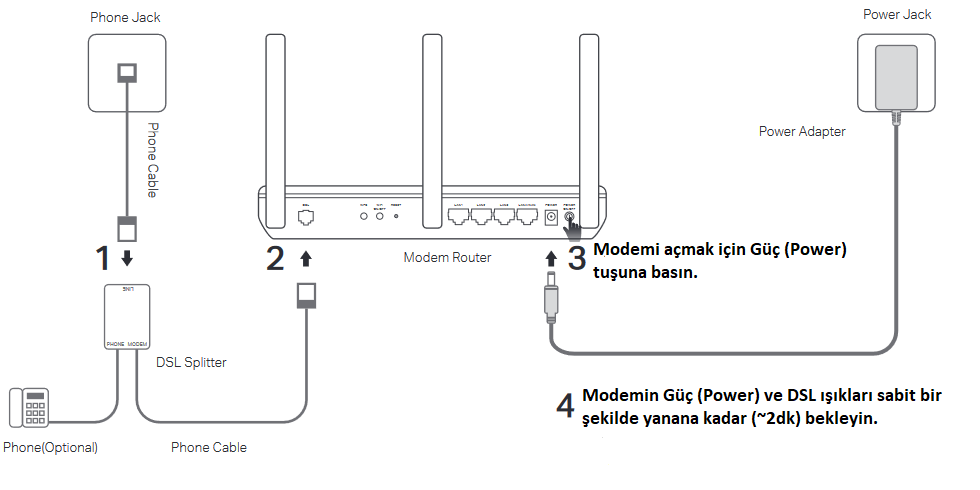
Modem kablo bağlantılarını yaptıktan sonra, modem güç (açma-kapama) tuşundan modemi açın. Modem kurulumu için, modeme bağlı bir bilgisayar, telefon ya da tablete ihtiyacınız olacak.
Modeme kablolu ya da kablosuz olarak bir cihaz (bilgisayar, telefon, tablet) bağladıysanız, kuruluma başlayabiliriz.
İçerik konuları
TP-Link Archer VR2600 Modem Kurulumu
- Öncelikle modeme bağlandığınız cihazdan (bilgisayar, telefon, tablet) bir tarayıcı uygulaması (MS Edge, Safari, Chrome, vb) açın. Adres satırına http://tplinkmodem.net ya da 192.168.1.1 yazın ve Enter’a basın.

- Gelen sayfada modem arayüzüne giriş için yeni bir şifre oluşturmanız istenecek. İsterseniz hem kullanıcı adı hem de şifreyi admin
- Bu aşamayı geçtikten sonra modem arayüz ana sayfası açılacak. Modem kurulumunu iki farklı menüden yapabilirsiniz. İlki Hızlı Kurulum (Quick Setup) menüsü, diğeri ise Internet (İnternet) menüsü. Öncelikle Hızlı Kurulum (Quick Setup) menüsünden kurulum işlemini anlatacağız.
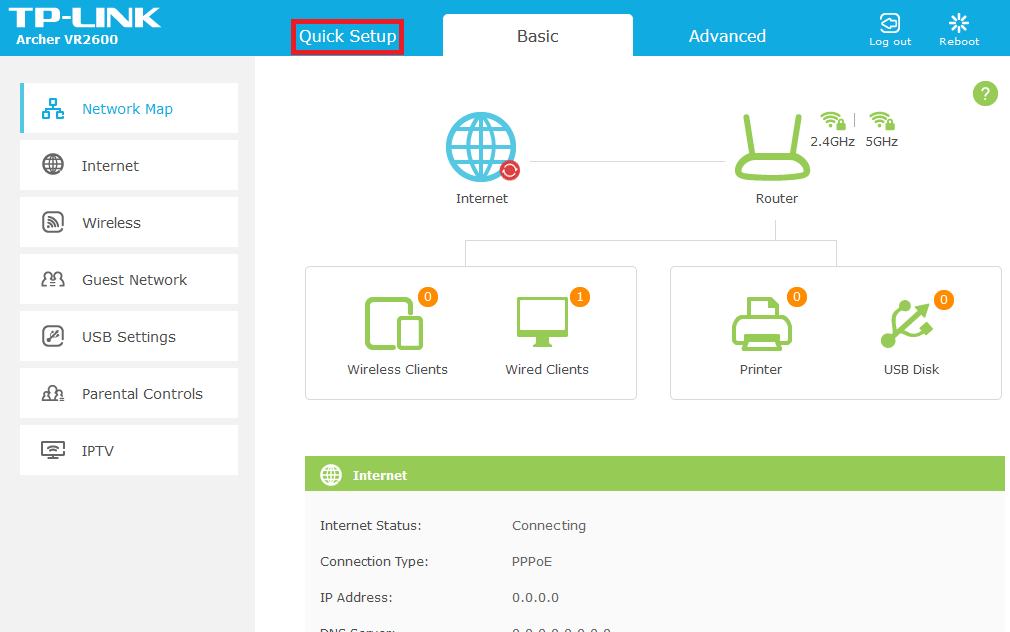
- Hızlı Kurulum (Quick Setup) sekmesine tıkladıktan sonra açılan sayfada İnternet Servis Sağlayıcı (ISS) operatörünüzü seçin. Listede, operatörünüzün ismi bulunmuyorsa Diğer (Other) seçeneğini seçin ve İleri (Next) butonuna tıklayın.
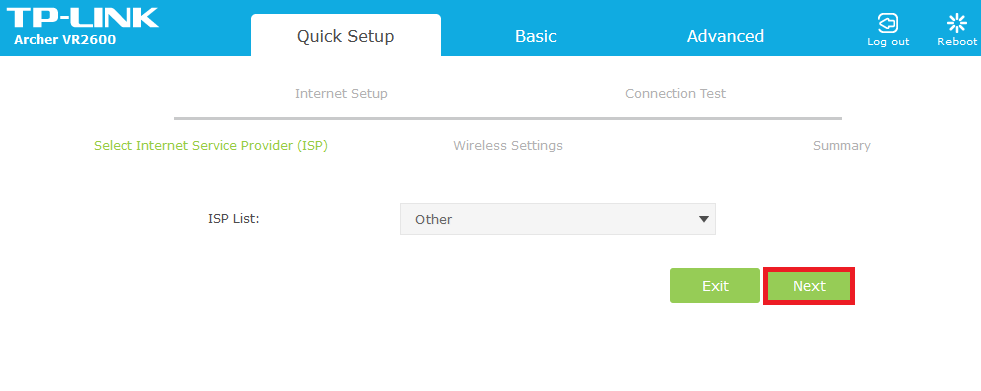
- Bir sonraki sayfada internet alt yapınıza göre VDSL ya da ADSL seçeneğini seçin.
- İnternet hattınız ADSL ise ADSL seçeneğini seçin. VPI kutucuğuna 8, VCI kutucuğuna 35 yazın.
- PPPoE Kullanıcı adı (PPPoE Username) kutucuğuna, internet servis sağlayıcınızdan aldığınız DSL kullanıcı adınızı yazın.
- PPPoE Şifre (PPPoE Password) ve Şifreyi Doğrula (Confirm Password) kutucuklarına ise, servis sağlayıcınızdan aldığınız DSL şifrenizi yazın.
- İstenen bilgileri girdikten sonra İleri (Next) butonuna tıklayın.
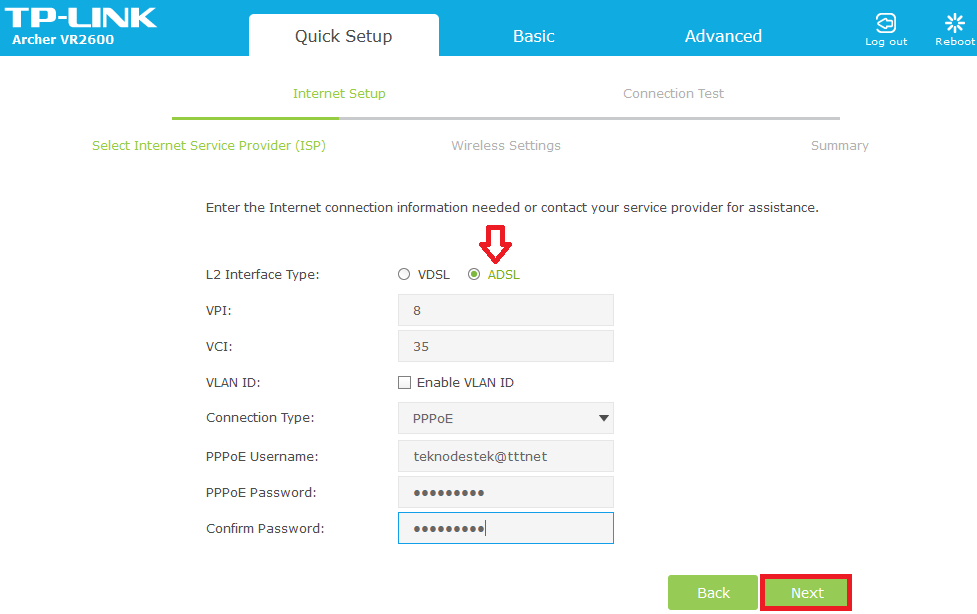
- İnternet hattınız VDSL ise VDSL seçeneğini seçin.
- PPPoE Kullanıcı adı (PPPoE Username) kutucuğuna, internet servis sağlayıcınızdan aldığınız DSL kullanıcı adınızı yazın.
- PPPoE Şifre (PPPoE Password) ve Şifreyi Doğrula (Confirm Password) kutucuklarına ise, servis sağlayıcınızdan aldığınız DSL şifrenizi yazın.
- İstenen bilgileri girdikten sonra İleri (Next) butonuna tıklayın.
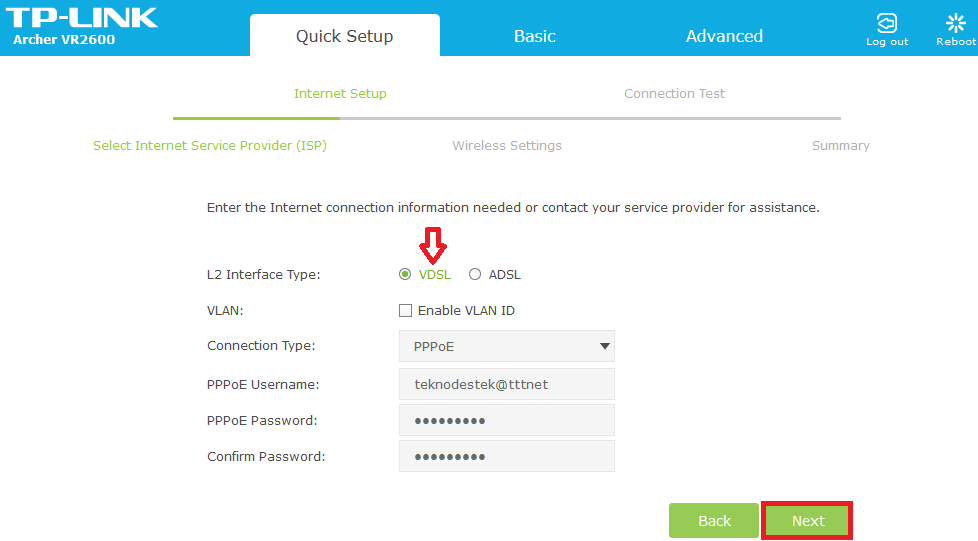
- Gelen sayfada, hem 2.4Ghz hem de 5Ghz kablosuz ağ bağlantıları için kablosuz ağ adınızı ve şifrenizi değiştirebilirsiniz. Modemin varsayılan kablosuz ağ bilgilerini kullanmak istiyorsanız, değişiklik yapmadan İleri (Next) butonuna tıklayın.
Kablosuz Ayarlar
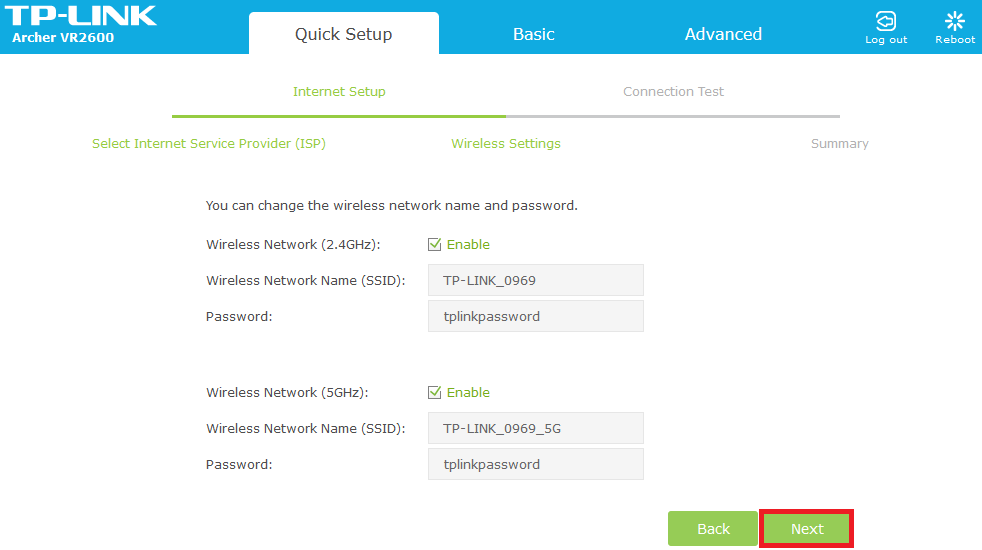
- Gelen sayfada, girdiğiniz ve kaydettiğiniz DSL kullanıcı bilgileri ile internet bağlantınız test edilecek. Bağlantı testi başarılı olduktan sonra Bitir (Finish) butonuna tıklayıp, kurulumu tamamlayabilirsiniz.
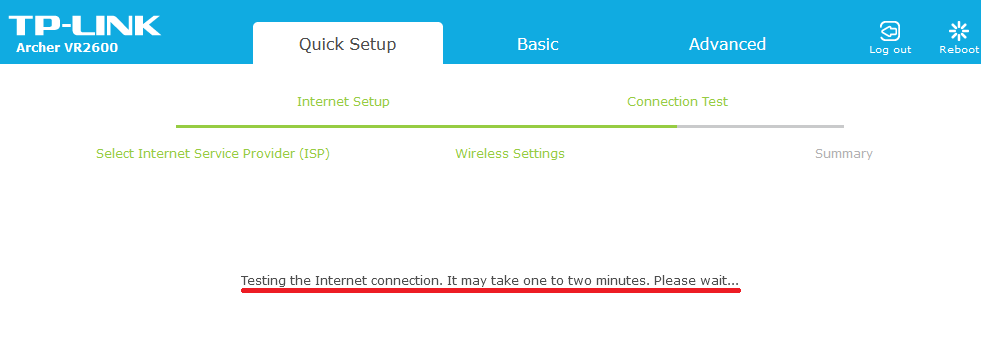
Archer VR2600 Modem Kurulumu
- İkinci yöntem ile kurulum için öncelikle modem ana sayfasında üst kısımdaki sekmelerden Temel (Basic) sekmesine tıklayın. Açılan sayfada solda yer alan menülerden İnternet (Internet) menüsüne tıklayın.
- Açılan sayfada internet alt yapınıza göre VDSL ya da ADSL seçeneğini seçin.
- İnternet hattınız ADSL ise ADSL seçeneğini seçin. VPI kutucuğuna 8, VCI kutucuğuna 35 yazın.
- PPPoE Kullanıcı adı (PPPoE Username) kutucuğuna, internet servis sağlayıcınızdan aldığınız DSL kullanıcı adınızı yazın.
- PPPoE Şifre (PPPoE Password) kutucuğuna ise, servis sağlayıcınızdan aldığınız DSL şifrenizi yazın.
- İstenen bilgileri girdikten sonra Kaydet (Save) butonuna tıklayın.
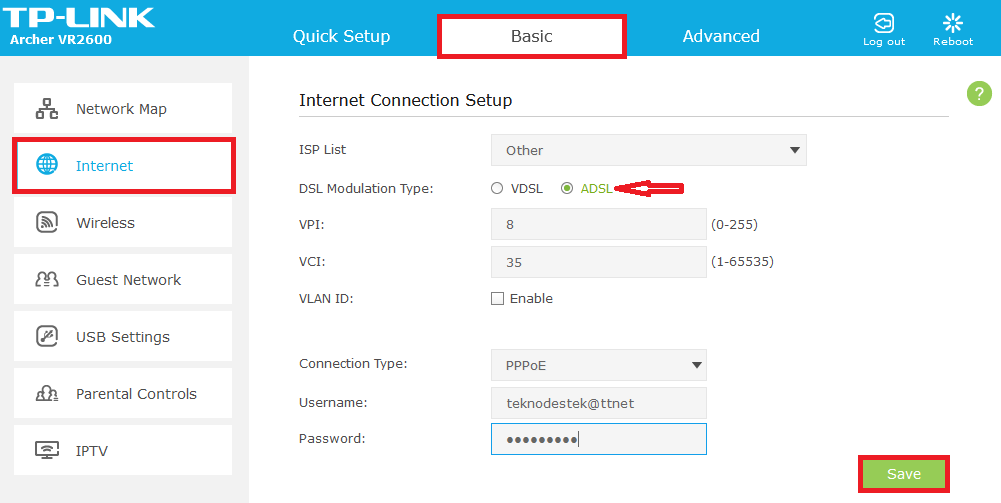
- İnternet hattınız VDSL ise VDSL seçeneğini seçin.
- PPPoE Kullanıcı adı (PPPoE Username) kutucuğuna, internet servis sağlayıcınızdan aldığınız DSL kullanıcı adınızı yazın.
- PPPoE Şifre (PPPoE Password) kutucuğuna ise, servis sağlayıcınızdan aldığınız DSL şifrenizi yazın.
- İstenen bilgileri girdikten sonra Kaydet (Save) butonuna tıklayın.
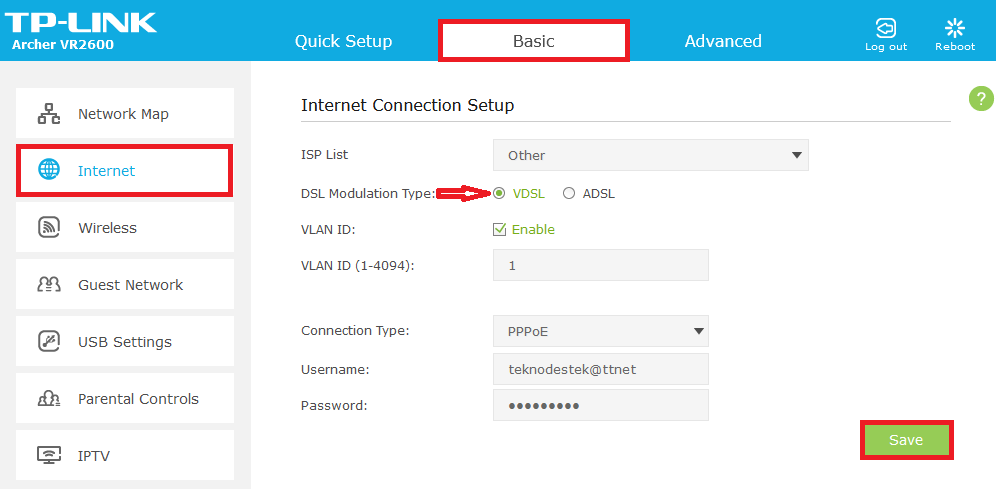
- Kablosuz ağ ayarları için Temel (Basıc) sekmesine tıklayın ve ardından soldaki menüden Kablosuz (Wireless) seçeneğine tıklayın.
- Açılan sayfada hem 2.4Ghz hem de 5Ghz kablosuz ağ isminizi ve şifrenizi değiştirin. Varsayılan modem kablosuz ayarlarını kullanmak istiyorsanız, Kaydet (Save) butonuna tıklamadan sayfadan çıkabilirsiniz.
Kablosuz Ayarlar
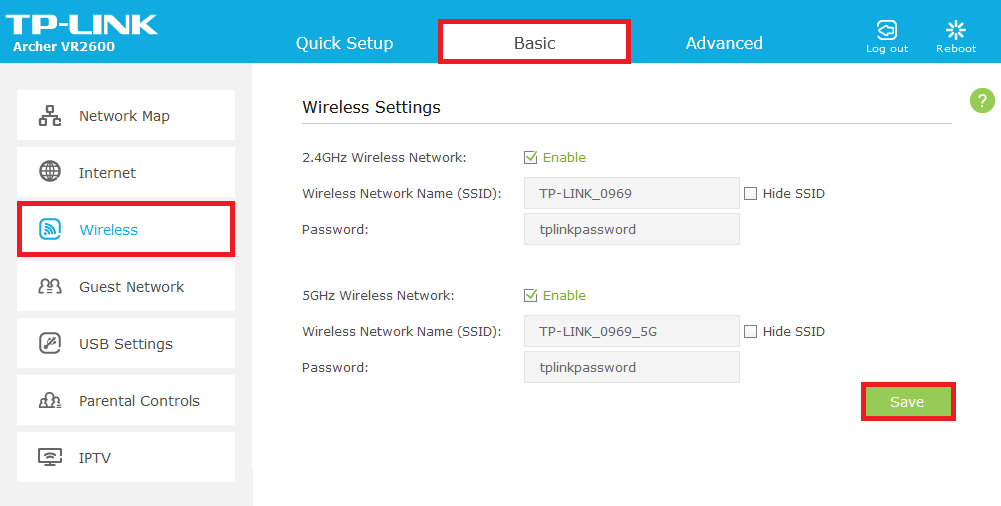
Bu yazımızda TP-Link Archer VR2600 modem kurulumu işlemini ve kablosuz ağ ayarlarını nasıl yapabileceğinizi anlattık.
Konu ile ilgili sorularınızı, aşağıdaki yorum bölümünden bize iletebilirsiniz.
En güncel teknoloji konuları ile ilgili teknik destek ve çözüm içeren videolar için Teknodestek YouTube kanalımızı da takip edebilirsiniz.
Ayrıca, yorumlar bölümünden, web sitemizde hangi konularla ilgili içerikler görmek istediğinizi iletebilirsiniz. Hangi teknik konularda arama motorlarında daha çok arama yaptığınızı belirtebilrisiniz. Böylece sitemizin içeriğinin daha alakalı ve zengin olmasına katkı sunabilirsiniz.
Hazıladığımız içerikleri beğeniyorsanız, bu içeriklerin daha fazla kişiye ulaşması için, yazılarımızı sosyal medya hesaplarınızda paylaşabilirsiniz; ve böylece daha çok kişinin bu içeriklerden istifade etmesine yardımcı olabilirsiniz.








































